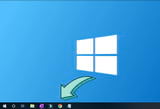Thao tác kích hoạt key bản quyền Windows 10 trên máy tính đã được Cisnet.edu.vn nhắc đến sơ qua trong một số bài viết trước đây, trong bài viết này chúng ta sẽ cùng nhau đi tìm hiểu một số điều cần lưu ý, cách kích hoạt key bản quyền Windows 10 nhanh chóng và chuẩn xác nhất.
Hệ điều hành Windows 10 đang là phiên bản được cài đặt và sử dụng rộng rãi trên nhiều máy tính hiện nay. Tuy cài đặt và sử dụng Windows 10 nhưng phần lớn người dùng Việt lại bỏ qua thao tác nhập key bản quyền do nhiều nguyên nhân.

Thủ thuật kích hoạt bản quyền Win 10 trên máy tính
Trong trường hợp bạn có key bản quyền Windows nhưng lại không biết cách sử dụng ra sao, vậy thì hãy làm theo hướng dẫn cách kích hoạt key bản quyền Windows 10 trong nội dung Cisnet.edu.vn chia sẻ dưới đây.
Link tải Windows 10 phiên bản mới nhất trên máy tính:
=> Link tải Windows 10
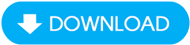
Hướng dẫn kích hoạt key bản quyền Windows 10
Key bản quyền Windows 10 có nhiều loại khác nhau, được Microsoft cung cấp tùy theo nhu cầu và mục đích sử dụng của người dùng. Người dùng chỉ có thể kích hoạt được bản quyền cho đúng phiên bản hệ điều hành mà Key hỗ trợ. Hiện nay, có các phiên bản Windows 10 phổ biến như:
– Windows 10 Home: Phiên bản tiêu chuẩn hướng tới người dùng phổ thông
– Windows 10 Pro: Phiên bản tiêu chuẩn, bổ sung tính năng cho người dùng doanh nghiệp
– Windows 10 Enterprise: Phiên bản cao cấp, sở hữu toàn bộ các tính năng và được cấu hình cho doanh nghiệp.
– Windows 10 Education: Phiên bản cao cấp với đầy đủ các tính năng, cấu hình phù hợp cho các tổ chức giáo dục.
1. Kiểm tra phiên bản hệ điều hành Windows 10 trên máy tính
Để biết phiên bản hệ điều hành Windows 10 mà mình đang cài đặt là gì, bạn có thể kiểm tra nhanh theo hướng dẫn sau.
Bước 1: Trên màn hình Desktop, bạn nhấn chuột phải vào This PC và chọn Properties.
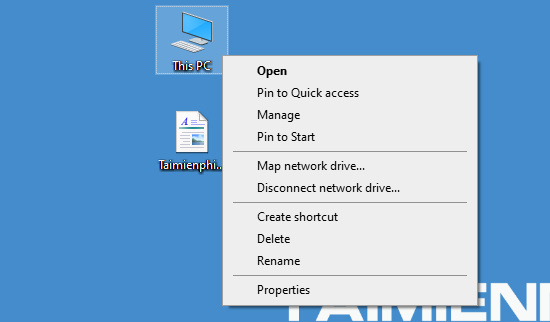
Bước 2: Quan sát mục Windows edition, bạn sẽ thấy tên phiên bản Windows 10 mà mình đang sử dụng.
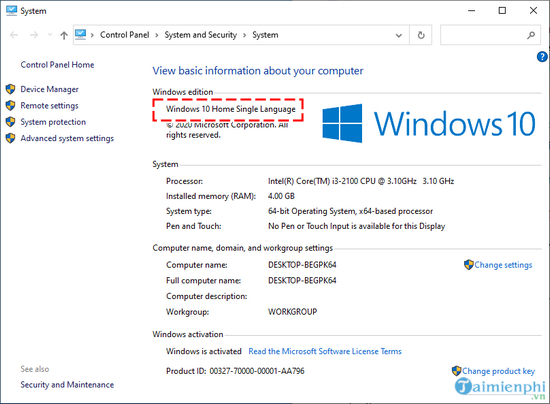
2. Kích hoạt key bản quyền Windows 10
Sau khi đã xác định được Key và phiên bản hệ điều hành Windows 10 mà bạn sử dụng phù hợp với nhau thì tiếp theo chúng ta sẽ thực hiện kích hoạt key bản quyền.
Bước 1: Mở Menu Start và chọn mục Setting có biểu tượng hình bánh răng. Cách nhanh hơn, bạn nhấn tổ hợp phím Windows+ I.
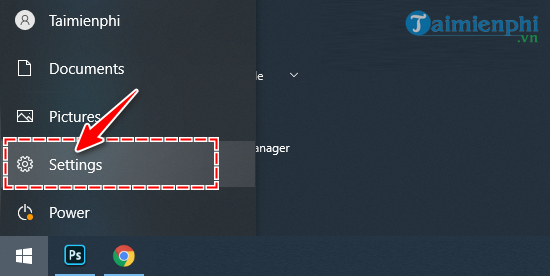
Bước 2: Trong cửa sổ Settings, bạn chọn Update & Security.
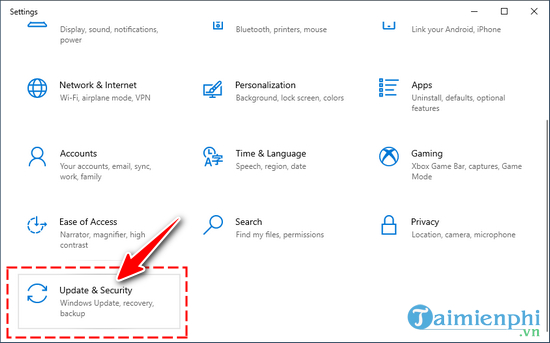
Bước 3: Nhấn vào mục Activation trong thực đơn bên trái màn hình, sau đó chọn Change product key.
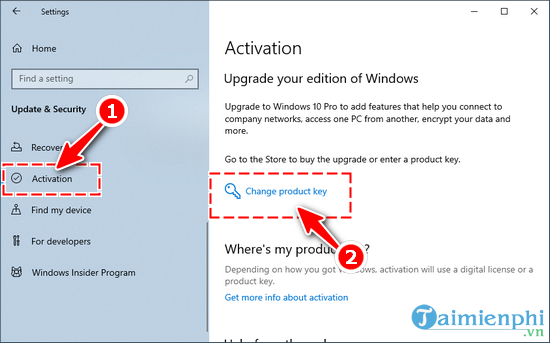
Bước 4: Nhập key bản quyền Windows 10 (gồm 25 ký tự) của bạn vào ô thông tin, sau đó nhấn Next để hệ thống ghi nhớ áp dụng.
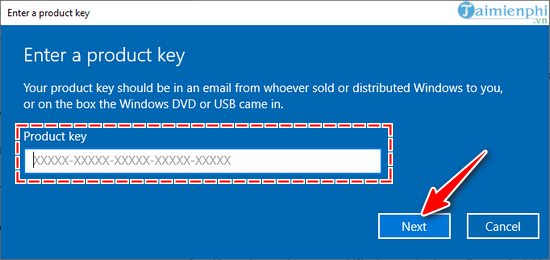
Qua nội dung Cisnet.edu.vn chia sẻ, có thể thấy quá trình kích hoạt key bản quyền Windows 10 không quá phức tạp, ai cũng có thể tự mình thực hiện được nếu thực hiện đúng hướng dẫn. Nếu bạn biết thủ thuật hoặc mẹo hay để activate Windows 10 trên máy tính thì hãy chia sẻ cho mọi người cùng biết trong phần bình luận bên dưới bài viết này nhé!
Từ khoá liên quan:
kích hoạt key bản quyền Windows 10
, kich hoat ban quyen Win 10, Activate Windows 10,